给win11的系统分卷可以让系统的磁盘进行重新划分,从而解决win11部分磁盘空间不足的问题,不过对于一般用户来说,分卷的步骤过于麻烦,所以想要了解windows11如何重新分卷的用户在这里就给大家提供了重新分卷的方法,用户需要进入磁盘管理中心进行分卷,下面就是具体的windows11重新分卷方法介绍,给大家提供参考学习。
windows11如何重新分卷
方法/步骤:
1、首先登录win11系统的桌面后,鼠标右键点击此电脑图标,点击管理。
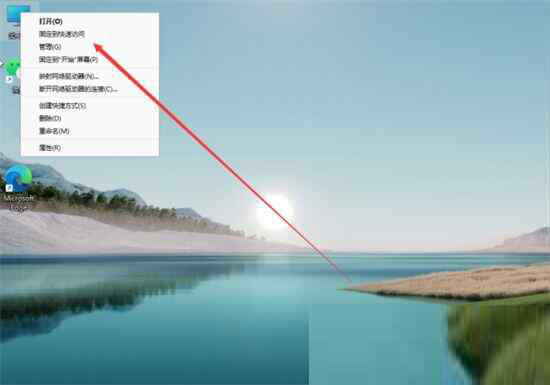
2、在打开的计算机管理窗口,点击磁盘管理打开。
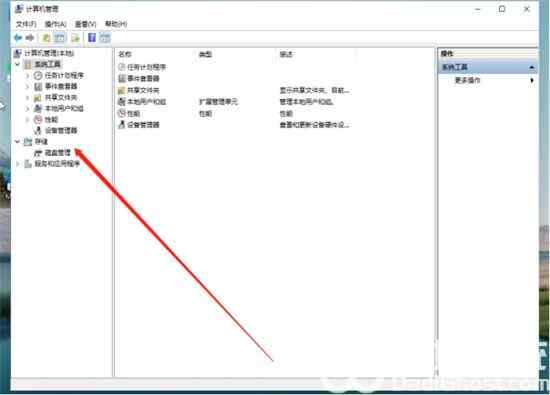
3、然后用鼠标右键选择要分区的磁盘c盘,选择压缩卷打开。
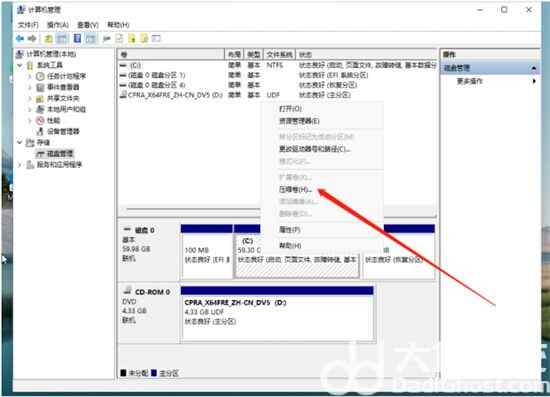
4、此时能够得出压缩空间的数值,然后输入需要的压缩空间,点击压缩。

5、提示压缩完成后,系统磁盘会有一个未分配的分区,鼠标选中后右键,打开新建简单卷。
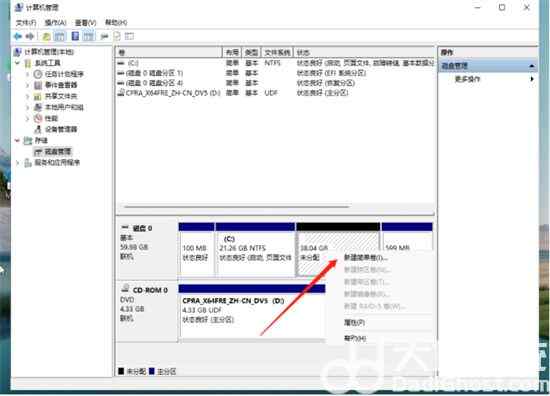
6、根据新建简单卷向导,点击下一步继续。
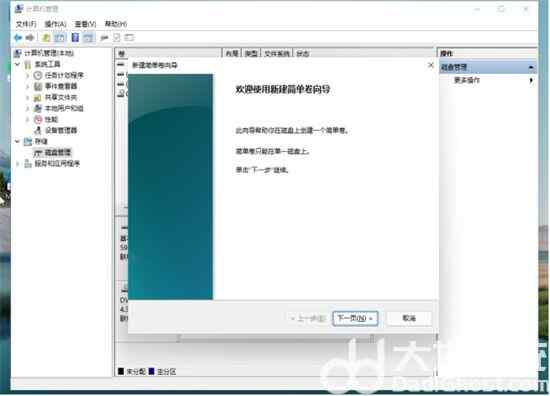
7、磁盘格式要选择为NTFS。
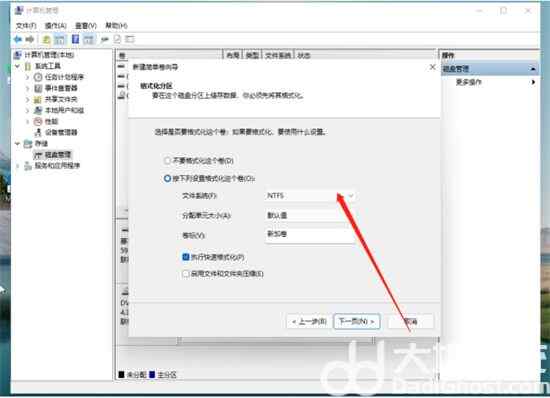
8、等待分区完成,再进入到此电脑磁盘管理器,就可以看到刚才新建的磁盘分区了。
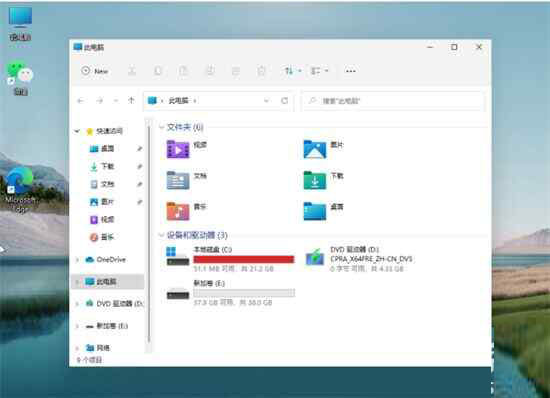
以上就是关于windows11重新分卷方法介绍的所有内容了,希望用户们能够学会哦。








 Wondershare DVD Creator(光盘刻录软件)v6.2.3绿色破解版
Wondershare DVD Creator(光盘刻录软件)v6.2.3绿色破解版
 雷电安卓模拟器破解版 V9.0.69.0 吾爱破解版
雷电安卓模拟器破解版 V9.0.69.0 吾爱破解版
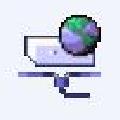 大众FTP软件v5.0免费版
大众FTP软件v5.0免费版
 七彩色电子相册v7.2中文绿色版
七彩色电子相册v7.2中文绿色版
 死亡细胞Dead Cells V30修改器 V2022.08.06 Steam版
死亡细胞Dead Cells V30修改器 V2022.08.06 Steam版
 m3u8网络视频下载工具v5.5.1绿色版
m3u8网络视频下载工具v5.5.1绿色版
 Wise Data Recoveryv5.1.5.333中文绿色版
Wise Data Recoveryv5.1.5.333中文绿色版
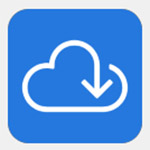 速盘(百度网盘下载不限速工具)v2.4.1.218 免登陆版
速盘(百度网盘下载不限速工具)v2.4.1.218 免登陆版